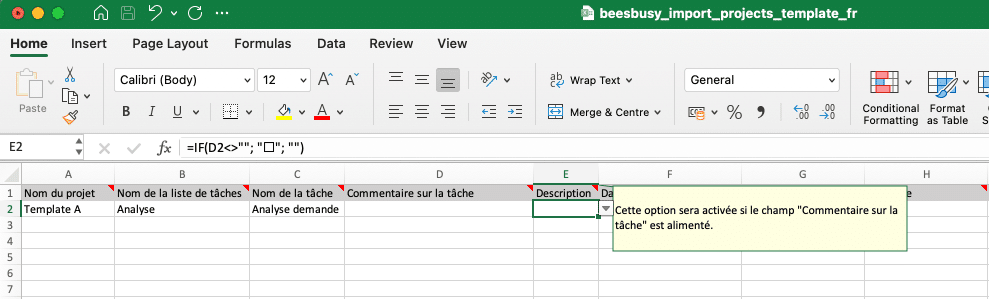Vous avez la possibilité d’importer des données depuis un fichier Excel afin de créer automatiquement des projets.
Menu déroulant utilisateur > Connecteurs : dans la section Excel, cliquez sur “Télécharger un modèle”. Un fichier s’enregistre sur votre ordinateur, cliquez dessus pour ouvrir le modèle. Remplissez ce modèle Excel avec les données à importer.
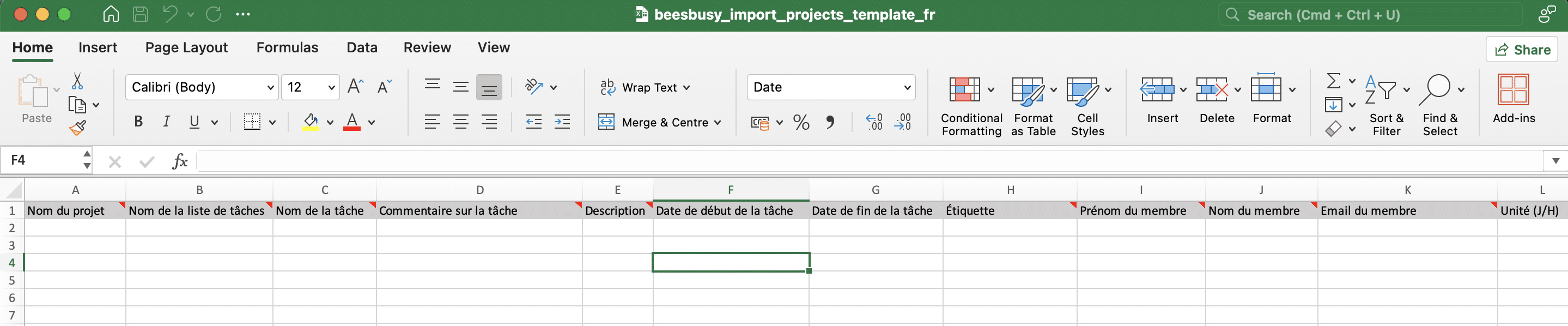
Instructions pour remplir le fichier modèle
- Merci de ne pas supprimer la première ligne du tableau.
- Il est obligatoire de saisir chaque champ (projet, liste de tâches et tâche) pour chaque ligne.
Exemple :
Projet 1 – Liste 1.1 – Tâche 1.1.1
Projet 1 – Liste 1.1 – Tâche 1.1.2
Projet 1 – Liste 1.2 – Tâche 1.2.1
Projet 2 – Liste 2.1 – Tâche 2.1.1
Le template comprend par ailleurs des instructions en commentaire des en-têtes de colonne :
-
Attention : l’import d’un projet déjà existant dans Beesbusy génère la création d’un nouveau projet suivi d’un numéro. Si vous voulez importer des données dans un projet déjà existant, veuillez consulter l’article d’aide en ligne à ce sujet en cliquant ici.
-
Il n’est pas possible de créer un projet ou une liste vide.
-
Dans un même tableau, vous pouvez renseigner autant de projets, de listes et de tâches que vous le souhaitez. Il faut toutefois les regrouper (toutes les lignes d’un même projet à la suite, par exemple).
-
Le nombre d’imports est illimité.
-
Vous pouvez renommer le fichier avant import si vous le souhaitez
Import
Une fois votre fichier Excel enregistré sur votre ordinateur, cliquez sur “Importer un fichier”. Sélectionnez le fichier puis validez. Le(s) projet(s), liste(s) et tâche(s) sont alors créés dans Beesbusy, les nouveaux projets apparaissent en haut de votre liste dans le menu à gauche votre écran.
Si vous avez mal renseigné un élément, une erreur peut apparaître. Dans ce cas, reportez-vous aux consignes ci-dessus, faites les corrections nécessaires et recommencez.